這裡是網站與網路相關實戰筆記部落格


WordPress 網站架設・維護、救援需求請洽
這裡是網站與網路相關實戰筆記部落格


WordPress 網站架設・維護、救援需求請洽
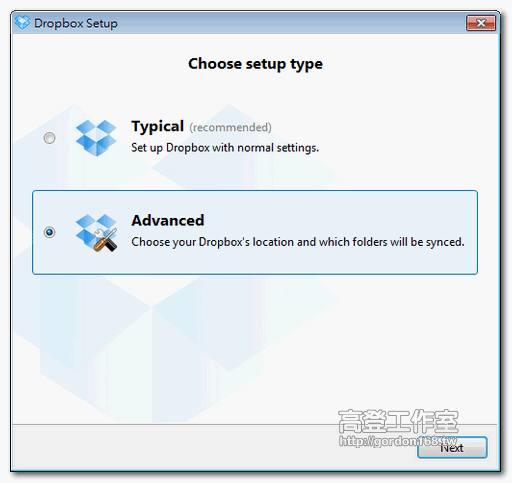

當你安裝 Dropbox 用戶端程式的時候,如果全部使用預設值安裝,那 Dropbox 的資料夾會位於你的「個人資料夾」(Win7),或是「我的文件」(WinXP)裡面
預設的安裝路徑是將 Dropbox 的檔案存放在系統C磁碟,會讓你要重灌電腦系統變麻煩
所以就會有人問:「Dropbox 可以把儲存資料改到其他位置嗎?」,答案當然是可以的!
不管你是首次安裝或是在第二台電腦安裝 Dropbox 用戶端程式,都可以指定儲存資料夾的位置,就在你安裝用戶端程式出現這個「Choose setup type」的時候,請你改選[Advanced]進階安裝

然後選擇「I want to choose where to put my Dropbox」我要自己選擇儲存 Dropbox 的位置後面的[Change]按鈕指定儲存位置
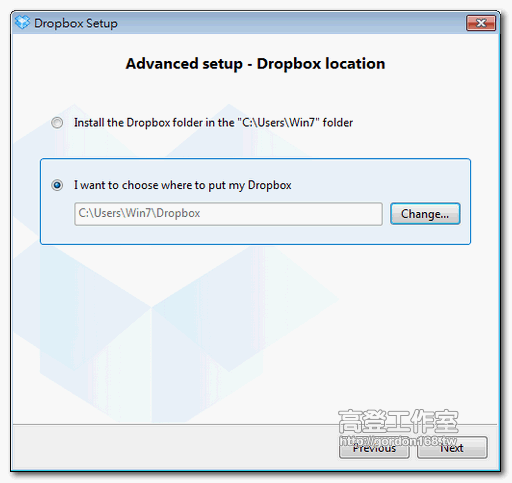
Dropbox 會在你指定的位置後面自動加上「Dropbox」資料夾,那就是你新的儲存位置
如果你是第二以後的電腦安裝用戶端程式的時候,還可以選用「Selective Sync」選擇性同步的功能,不要將所有的資料夾同步到這一台新安裝的電腦硬碟中
這時候請你點選[Selective Sync]按鈕
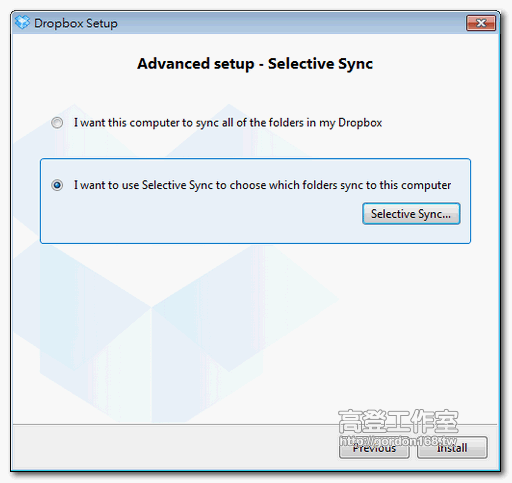
只勾選要同步的資料夾
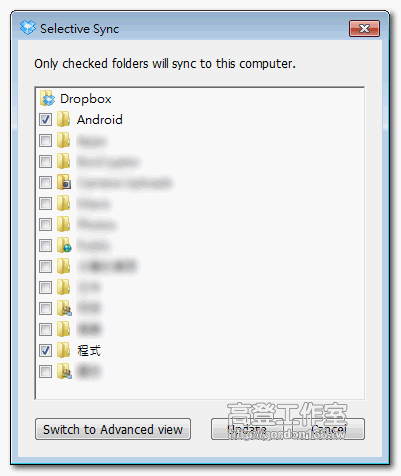
這樣子這一台電腦只會出現該出現的檔案,很適合在公司的電腦安裝 Dropbox
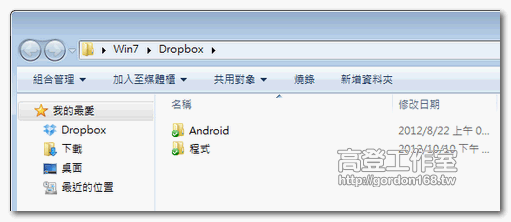
關於選擇性同步的功能請參考:
如果你來不及在安裝時指定資料夾位置也沒關係,就從右下角 Dropbox 圖示點下去,選擇[Preferences]選項
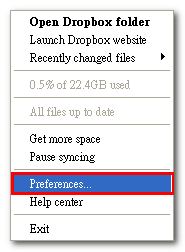
然後在[Advanced]進階設定的分頁有「Dropbox location」可以更改,要變更儲存位置請你按下[Move]移動資料夾
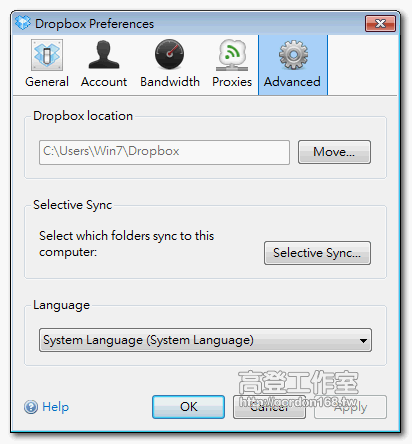
然後 Dropbox 會出現確認視窗,按下確定 Dropbox 就會將檔案搬到新的位置
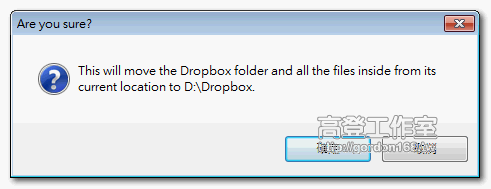
觀念題:
或許會有人問:可以將 Dropbox 儲存在隨身碟或是外接式硬碟嗎?當然可以!
可是你會這樣問代表你對 Dropbox 的認識還不夠清楚,資料要帶著走就在另外的電腦也安裝 Dropbox 就好啦!
而且用隨身碟或是外接硬碟當主要的儲存裝置是很危險的一件事,這個我會再發文分析給大家聽
另外有幾項進階設定也請你一併檢查一下
首先在「General」分頁裡,有一項「Enable LAN sync」區網同步請確定有勾選
這樣子同一個區網的檔案同步速度會快很多(你的區網最少也有 100MB 的速度吧)
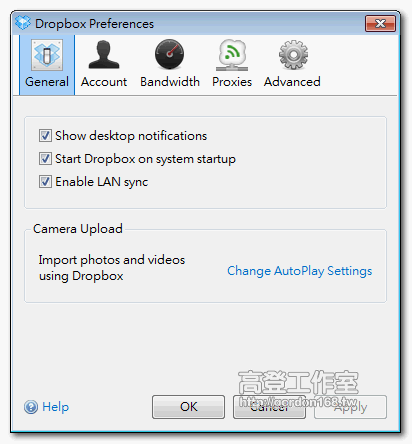
接下來「Bandwidth」頻寬分頁,如果沒有特別的理由上傳及下載最好都不要設限(Don't limit)
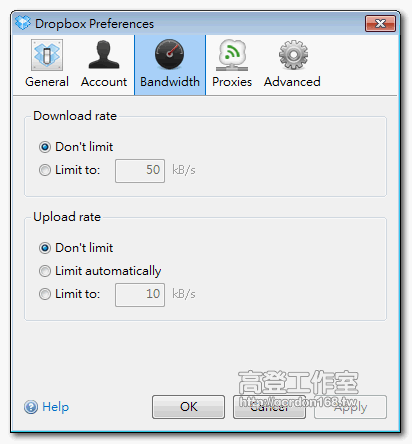
使用 Dropbox 時連這些小細節都注意一下,你的 Dropbox 才會用得輕鬆又愉快!
輸入您的信箱訂閱電子報
放在外接設備儲存會有的危險不就是磁碟機代號變動嗎?
你看看本站排名第五的熱門文章 http://gordon168.tw/?p=9
大家在哀號是為了什麼?
哈哈,節哀
MS的悲劇
是說這個只要把自動播放給關掉不是就能解決讀不到的問題嗎?
可以考慮在那篇文章裡推薦更簡單又不怕會二次中標的方式
像是用xPUD來操作之類的方法
這套http://greatis.com/security/reanimator.html
regrun的被動預防不錯,也能針對fat32和ntfs打預防針
是那一篇文章的留言求救的數量,不是那一篇文章的內容
很多人都用外接式硬碟在備份資料,不知道誰教的?!
其實我覺得dropbox放在隨身硬碟並沒什麼不好耶
反正dropbox資料都會同步到雲端
隨身碟掛掉並沒有關係
不過我這麼做主要是因為筆電是SSD 空間不太夠
如果你的隨身碟在電腦開機時都不拔除就OK,請記得Dropbox會將隨身碟鎖住,因為它隨時要同步資料。
更糟的是有人隨身碟都不用移除硬體再拔除
而Dropbox號稱網路隨身碟,就是要讓你不再用隨身碟了啊
您提供的資訊而受益,僅是道謝.謝謝!
因為dropbox資料夾內檔案數目很大,
更換路徑時(從C槽到D槽)
他裡面的資料是重新從天上抓下來嗎?
這樣轉換的時間好像要很久(先前的經驗是2個月)。
可能有其他的方式更換dropbox路徑嗎?
只有這個方法哦
移動也不會重新由雲端下載
如果要花很久才搬完那可能是你的電腦硬碟有問題
想請問一下
如果我現在要更換電腦
舊的電腦裡面有dropbox的檔案
如果直接刪除電腦裡面的資料夾
雲端的會有影響嗎 ??
在你的電腦沒有登出 Dropbox 之前,所有的新增刪除都會同步到雲端